Hogyan kell telepíteni a Windows 7 téma
Beállítása egy témát a Windows 7 nagyon egyszerű, és nem igényel semmilyen speciális számítógépes ismeretek. Kezdeti beállítás kb 5-10 perc alatt, mint amire szüksége van, hogy patch a rendszert, és megtanulják, hogyan kell beállítani az új design. Ha az első alkalommal, amikor a telepítés történik az utasítások szerint, majd kövesse a telepítési akkor adja át gyorsan, egyenletesen és simán.
A rendszer előkészítése, hogy támogassa a harmadik fél témák
Amikor először telepíti a téma a számítógép, meg kell foltozni a rendszert.
- Töltse le a tapasz «téma erőforrás-váltó». A program futtatása rendszergazdaként, és hajtsa végre a telepítést.
- Töltse le a második javítás «Universal Theme Patcher» futtassa rendszergazdaként, és a telepítés befejezéséhez kattintson a három gomb «Patch» felirattal.

Ha meg akarjuk változtatni a „Start” menü ikon és a navigációs gombok az Intézőben, meg kell, hogy jogosultságokat explorer.ehe rendszerfájlok (a „Start” menü), és ExplorerFrame.dll (navigációs gombok Explorer).
- A program letöltése «Takeownershipex» és telepíteni.
- A telepítés után a program futtatásához, és válassza a Get hozzáférési jogokat.

- A következő ablakban explorer.ehe fájl (C: / Windows /), és nyissa meg. Ugyanazt a műveletet, és kövesse ExplorerFrame.dll fájl (C: / Windows / System32).
A fenti lépéseket kell tenni csak egyszer. A következő változások témákat nem igényel újratelepítést foltok és jogokat szerezhet a rendszer fájlokat.
Beállítása egy témát
A letöltött archív tartalmazza a téma fájlt .theme formátumban (például név temy.theme), és egy mappát ugyanazzal a névvel. Fájl és mappa másolni kívánt a rendszer könyvtár C: / Windows / Resources / Themes.
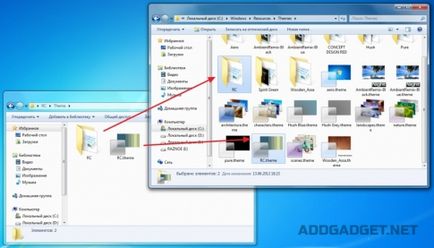
Kattintsunk kétszer a neve a téma, és figyeljük változások a felület.
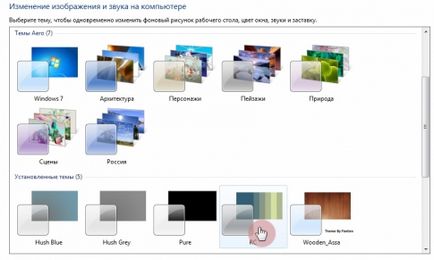
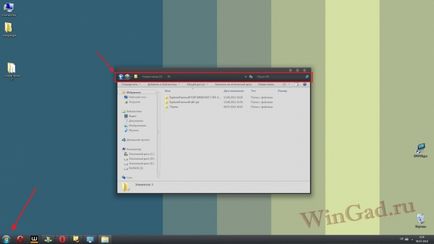
Mint látható a képen, már ugyanaz maradt „Start” menü és a navigációs gombok az Intézőben. Ahhoz, hogy helyettesíteni ezeket a rendszer elemek, mi folytassa a következő lépésben.
Cseréje a menü gombot a „Start”
Keresés az archívumban a témája a képet a gombbal a formátum * .bmp (ebben az esetben a kép a «Orb» mappa), és állítsa a gombot, kövesse ezeket az utasításokat.
Cseréje a navigációs gombok Explorer
Ha az archívum a tárgy van ExplorerFrame.dll fájlt, másolja azt a mappát a C: / Windows / System32.
Meg kell a hozzáférési jogokat ExplorerFrame.dll fájlt. Az első bekezdés a cikk íródott, hogyan lehet eljutni jogosultságokat ehhez a fájlhoz.
- Menj a C: / Windows / System32 keresd meg a fájlt ExplorerFrame.dll.
- Nevezze át a fájlt ExplorerFrame.dll ExplorerFrame.dll.old.
- Az archívum a témája az új átviteli ExplorerFrame.dll fájlt a mappa C: / Windows / System32.
- Indítsa újra a számítógépet, vagy egyszerűen indítsa újra Explorer, hogy a változások érvénybe lépjenek.
Ha a csomagban nincs ExplorerFrame.dll fájlt, akkor van kép a BMP formátumban. be kell állítani a program által «Windows 7 navigációs gombok Customizer».
Meg kell a hozzáférési jogokat ExplorerFrame.dll fájlt. Az első bekezdés a cikk íródott, hogyan lehet eljutni jogosultságokat ehhez a fájlhoz.
- A szoftver telepítése Windows 7 navigációs gombok testreszabói (letöltés).
- A program futtatása rendszergazdaként.
- Jelölje ki a kívánt képet, és kattintson a Módosítás kijelölt bitkép.
- Válassza ki a kívánt képet, majd kattintson a Megnyitás parancsra.
Ennyi, a téma telepítése sikeresen megtörtént!
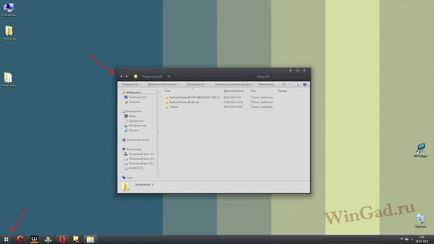
Egy fontos adat: támogatja a harmadik fél témák Windows 7 csak a következő kiadásokban: Enterprise, Ultimate, Home Premium, Professional.